Win10系统xps查看器无法打开此文档解决方法
(编辑:jimmy 日期: 2024/11/18 浏览:3 次 )
Win10系统xps查看器无法打开此文档解决方法
原标题:"Win10系统中xps查看器如何找不到应该如何解决?"相关电脑问题教程分享。 - 来源:网络投稿。
Win10系统当中xps查看器应该如何查看?xps查看器是一款专门用来查看xps文件(xps格式文档)的阅读器。但是却有很多用户找不到xps查看器在哪里?接下来65路由网小编就为大家分享Win10系统下找不到xps查看器的具体解决方法吧。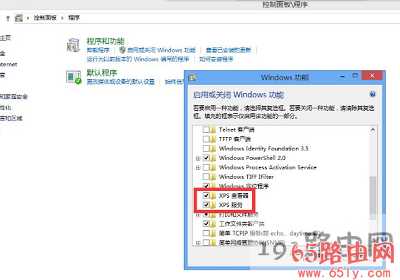
解决方法:
1、按下win键,打开开始菜单,搜索“控制面板”,点击“程序”,点击“启用或关闭Windows功能”;
2、找到xps查看器,还有xps服务,勾选,点击确定。
如果没有找到,您还可以尝试:
3、Win+I打开设置;
4、找到:“应用和功能”--》“管理可选功能”--》“添加功能”--》找到xps查看器;
5、如果设置完成后问题依旧那么则可能是精简版阉割版的win10系统,那么你就可能需要进行更换系统了。
以上内容就是有关于Win10系统下找不到xps查看器的具体解决方法了,对于那些需要xps查看器却不知道xps查看器在哪里的用户们来说,只要按照上述的方法进行操作,那么就可以轻松找到xps查看器了。
下一篇:四大招帮你清理鼠标右键菜单